Symptomy
W programie Microsoft Outlook 2010 występują co najmniej jeden z następujących symptomów:
-
Archiwum online nie jest wyświetlane na liście folderów.
-
Po rozwinięciu skrzynki pocztowej jest wyświetlana zawartość archiwum online.
-
Nie otrzymujesz nowych wiadomości e-mail. Po kliknięciu przycisku Aktualizuj folderjest wyświetlany następujący komunikat o błędzie.
Zadanie "<nazwa profilu>" zgłosiło błąd (0x8004011D) : "Serwer jest niedostępny. Jeśli ten warunek będzie nadal występował, skontaktuj się z administratorem".
Przyczyna
Ten problem występuje, gdy klient lub serwer zmienia na wymuszanie na programie Outlook używania innego protokołu komunikacyjnego. W niektórych przypadkach powoduje to wygenerowanie w programie Outlook problemu z chronometrażem, który powoduje, że informacje skrzynki pocztowej z profilu wiadomości są przechowywane niepoprawnie. Program Outlook używa tych nieprawidłowych informacji o skrzynce pocztowej, co powoduje wyzwolenie błędów i problemów z wyświetlaniem problemów w podstawowej i archiwatycznej skrzynce pocztowej.
Rozwiązanie
Aby rozwiązać ten problem, zainstaluj aktualizację dla programu Outlook 2010 z 11 sierpnia 2015 r. Aby uzyskać informacje na temat tej aktualizacji, kliknij następujący numer artykułu, aby wyświetlić artykuł z bazy wiedzy Microsoft Knowledge Base:
3055041 11 sierpnia 2015 r., aktualizacja dla programu Outlook 2010 (KB3055041)
Obejście
Jeśli nie możesz zainstalować aktualizacji opisanej w sekcji "Rozwiązywanie" w celu rozwiązania tego problemu, możesz go rozwiązać, korzystając z poniższych kroków, aby utworzyć nowy profil programu Outlook:
-
Zakończ pracę programu Outlook.
-
W Panelu sterowania otwórz element poczty.
Aby zlokalizować element poczty, otwórz Panel sterowania, a następnie wpisz "Poczta" w polu wyszukiwania u góry okna. W Panelu sterowania systemu Windows XP wpisz "Poczta" w polu Adres. -
Kliknij polecenie Pokaż profile.
-
Kliknij pozycję Dodaj.
-
Wpisz nazwę profilu, a następnie kliknij przycisk OK.
-
Postępuj zgodnie z instrukcjami Kreatora dodawania konta, aby dodać konto e-mail. Po zakończeniu kliknij przycisk Zakończ.
-
W aplikacji Poczta upewnij się, że jest zaznaczona opcja Zawsze używaj tego profilu, a następnie wybierz z listy nową nazwę profilu.
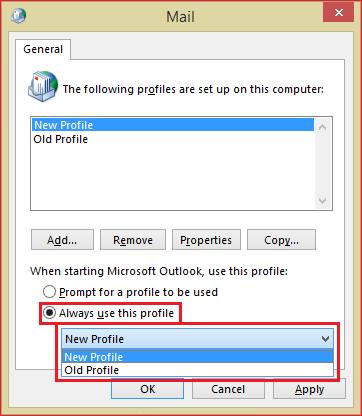
-
Kliknij przycisk OK.
Więcej informacji
Istnieją dwie typowe przyczyny zmiany protokołu wspomniano w sekcji "Przyczyna":
-
Serwer (Exchange lub Office 365) włączył lub wyłączył protokół MAPI przez HTTP. Ta zmiana jest prezentowana w programie Outlook w procesie wykrywania automatycznego, a przełącznik protokołu jest w programie Outlook.
-
Na komputerze jest skonfigurowany następujący podklucz rejestru, który steruje obsługą protokołu MAPI przez
HTTP: Klucz: HKEY_CURRENT_USER\Software\Microsoft\Exchange
DWORD: MapiHttpDisabled
Value: 1
Uwaga: po tym, jak wystąpił problem, włączenie lub wyłączenie protokołu MAPI przez HTTP nie rozwiąże tego problemu. Zamiast tego należy zainstalować aktualizację opisaną w sekcji "Rozwiązanie" lub utworzyć nowy profil programu Outlook, zgodnie z opisem w sekcji "Obejście".
Aby określić, czy używasz połączenia MAPI przez HTTP, wykonaj następujące czynności:
-
W programie Outlook naciśnij klawisz Ctrl, a następnie kliknij prawym przyciskiem myszy ikonę programu Outlook na pasku zadań.
-
Kliknij pozycję Stan połączenia.
-
Wyświetl kolumny Serwer proxy, Nazwa serwera i Protokół.
-
Jeśli używasz połączenia MAPI przez HTTP, kolumna Serwer proxy jest pusta, kolumna Nazwa serwera zawiera rzeczywistą nazwę serwera, a kolumna Protokół wyświetla nazwę HTTP.
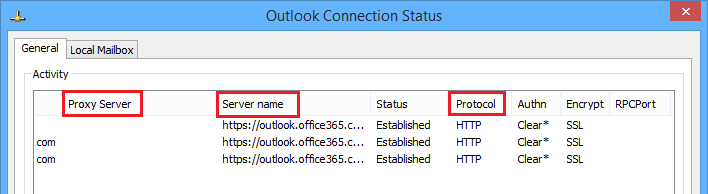
RPC/HTTP.
Aby uzyskać więcej informacji na temat połączeń MAPI przez HTTP, przejdź do następującej witryny internetowej w witrynie Microsoft TechNet:










